如何解决win10控制面板不显示的问题 解决win10控制面板不显示的方法
发布时间:2017-07-04 14:41:27 浏览数:
今天给大家带来如何解决win10控制面板不显示的问题,解决win10控制面板不显示的方法,让您轻松解决问题。
在Windws系统中,我们可以通过控制面板打开系统中所有的设置。最近在WIn10系统中,有用户称打开控制面板,里面没有选项,显示空白,是怎么回事呢?出现这样的情况是由于注册表出错导致,下面小编给大家分享下解决方法。步骤:
1、在Win10系统中按下“Win+R”组合键打开运行,在框中输入“regedit”点击确定打开注册表编辑器;
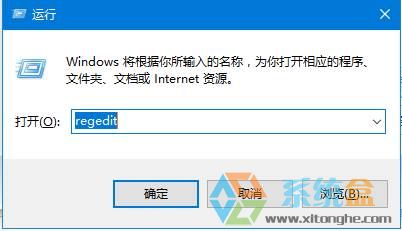
2、在注册表中依次展开:HKEY_LOCAL_MACHINESOFTWAREMicrosoftWindowsCurrentVersionExplorerMyComputer ;
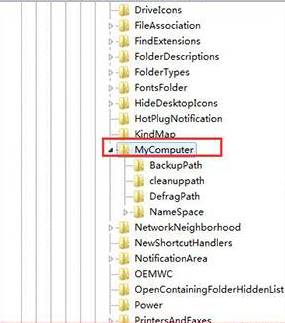
3、展开“MyComputer”,将“MyComputer”包含的子项全部删除;
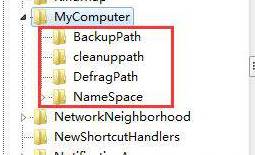
删除之后,关闭注册表,重新打开控制面板,控制面板就可以显示选项了。
以上就是如何解决win10控制面板不显示的问题,解决win10控制面板不显示的方法教程,希望本文中能帮您解决问题。